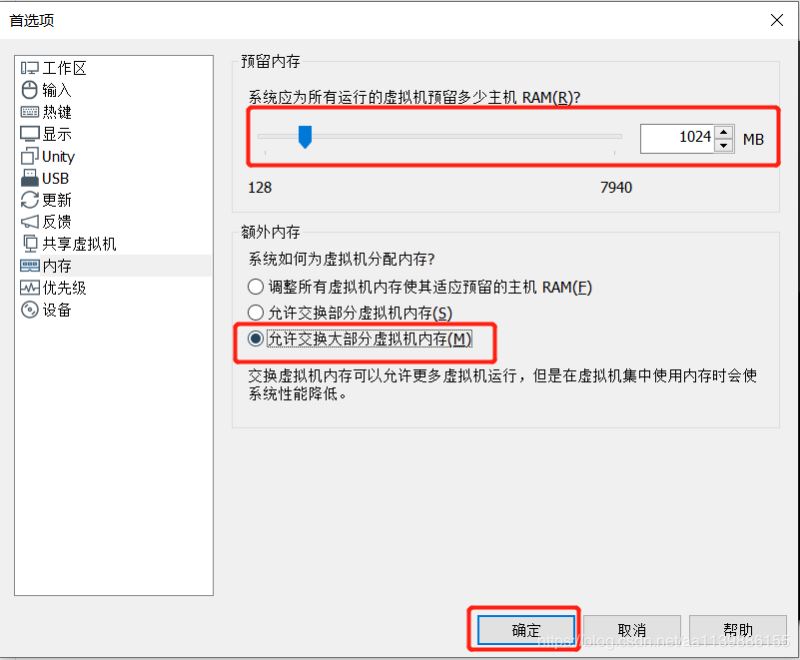VMware15.5安装centos8.1的最全教程及物理内存不足问题
服务器 发布日期:2024/12/28 浏览次数:1
一、虚拟机准备
1.新建虚拟机
2.选择自定义虚拟机
3.虚拟机硬件兼容性
4.选择稍后安装操作系统
5.linux版本选择,因为VMware15.5版本选择里面没有centios8.1,这里我们选择Rded Hat Enterprise Linux 8 64位
6.给虚拟机命个名字,选择虚拟机存储的位置
7.虚拟机处理器设置(根据自己的电脑配置即行设置)
8.虚拟机内存设置(根据自己的电脑配置即行设置)
9.网络设置NAT模式(NAT模式网络安全性高,感兴趣的可以去百度以下其他模式)
10.默认即可
11.默认即可
12.默认即可
13.磁盘大小设置(根据自己的需要设置)
14.磁盘名称,默认即可
15.完成
二、安装操作系统
1.配置系统镜像
2.开始安装
注:thinkpad用户可能遇到:此主机支持 Intel VT-x,但 Intel VT-x 处于禁用状态的错误提示,如图 解决方案请关注大神博文:https://www.jb51.net/article/187040.htm
3.遇到物理内存不足的问题
4.解决方案:编辑->首选项
5.选择install centos Linux 8,键盘上下箭头控制选择
6.语言设置
7.时间和日期设置
//img.jbzj.com/file_images/article/202005/2020521111519861.jpg"25" src="/UploadFiles/2021-04-10/20200521105738130.jpg">
红框中第一项是带图形化界面的,第二项不带图形化界面(右侧可以选择ftp工具,根据自己的喜好)
9.安装目的地设置
10.网络和主机名设置
主机名后期也可以修改
11.安装操作系统
12.设置root账户密码
13.创建用户
也可以不勾选,相当于创建一个普通用户
14.重启完成安装
总结
在此次发布会上,英特尔还发布了全新的全新的酷睿Ultra Meteor Lake NUC开发套件,以及联合微软等合作伙伴联合定义“AI PC”的定义标准。